ショートメッセージを予約送信する方法と活用方法を解説
メールサーバーとは?初心者向けの設定や確認方法、仕組みを詳しく解説

さまざまな連絡手段として用いられる「メール」は、送信ボタンを押すと離れた人に対しても瞬時にメッセージを送ることができます。
しかし、メール送受信の仕組みは単純ではなく、さまざまな場所を経由してようやく届いています。その中で大きな役割を担うのが「メールサーバー」です。
当記事ではメールサーバーについて分かりやすく詳しく解説しながら、メール配信の流れなども解説していきます。
メールマーケティングを

Cuenote FCはハイスピードな大量配信を得意としながら、効果測定や自動処理も可能で大手企業にも選ばれるメール配信システムです。メールマーケティング機能も豊富で、配信数上限はなく送り放題です!
メールサーバーとは?
「メールサーバー」とは、主にメール送受信や保存などの役割を担うサーバーです。
ハガキを送るシーンで例えるとメールサーバーは郵便局と似た役割です。送信ボタンが押されたメールを一度受け取り、受信側のメールサーバー=受信者近くの郵便局に届け、受信ボックス=自宅に届けるなどの役割があります。
また「迷惑メール・スパムメール」が横行しているため、セキュリティ基準に合っていないものを排除するなどフィルター機能の役割も果たしています。
メール送受信の仕組みにおける「メールサーバー」とは
メールサーバーは、メール送信の流れにおいて大きく分けると送信者側と受信者側の2か所あります。
メール送信者は自身の端末にインストールされた「メーラー(メールクライアント)」を操作してメールを作成し、宛先を指定して送信を行います。
実際にインターネットを経由して相手先にメールを送信しているのが「送信者側のメールサーバー」です。
「受信側のメールサーバー」は、送信者側のメールサーバーから送られたメールを受け取り、受信者のメーラーに届ける処理を行います。
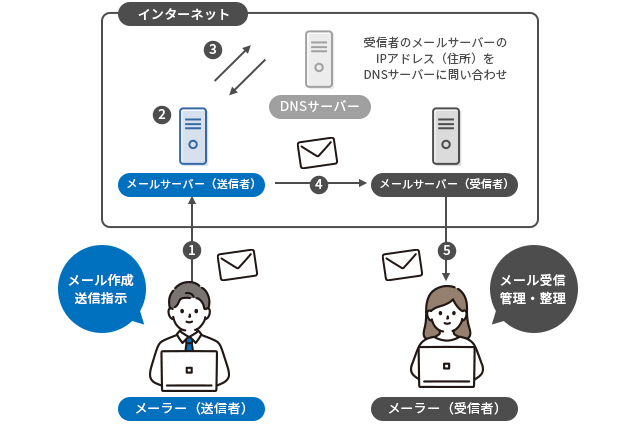
メールサーバーの種類と役割
メールの送受信におけるメールサーバーは2か所ありますが、種類としては3つあります。また、送受信を行う上でDNSと呼ばれるサーバーもあります。それぞれ解説していきます。
送受信を行うメールサーバー「SMTPサーバー」
メールの送信は、SMTPと呼ばれる通信プロトコル(ルールのようなもの)で通信を行うため「SMTPサーバー」とも呼ばれています。
送信者がメーラーより送信ボタンを押すと、SMTPサーバーにメールが受け渡されます。そしてDNSサーバーに送信先のメールサーバーの所在を照会したうえで、受信者側のメールサーバーに送信する役割があります。
メールを受信する役割の「POPサーバー」
送られてきたメールは、 POPサーバーが受け取り、該当するメールアドレスを使用している受信ボックスにメールを届けます。
POPサーバーは、受信ボックスにメールを届けたのち、メール情報はなくなります。そのため、メールサーバーの容量は少なくて済む一方、使用しているデバイス以外での閲覧ができません。
メールを受信する役割の「IMAPサーバー」
IMAPサーバーもPOPサーバーと同じくメールを受信したのち、受信ボックスにメールを届けます。ただし、IMAPサーバーは、メール情報をサーバー内に残しておきます。
そのため、スマートフォン・パソコンなど複数端末でメールの確認ができます。
宛先を紹介する「DNSサーバー」
DNSサーバーは、メール送信時に受信側のメールサーバーが何処にあるか確認するときに活用されるサーバーです。通常メールアドレスは「aiueo@ymir.co.jp」のような英数字の文字列ですが、これだけでは所在地が分かりません。@以降の文字列を指す「ドメイン」と紐づいているネット上の住所であるIPアドレスを照会できるのがDNSサーバーです。
DNSサーバーはメールサーバーではなく、ブラウザ上でサイトにアクセスする時にも活用されます。
メールサーバーとメーラー(メールソフト)の違い
メーラー(メールソフト)は、メールを作成や編集、またメールサーバーに対して送受信を行うものです。ビジネスやプライベートなど一般的にメールの送受信を行うときは、メールサーバーを直接触ることはなく、メーラーを活用しています。
一般的に活用されるGmailやYahoo!メールでは、メールサーバーに関する知識や対応も全くなくとも利用できます。一方で、ビジネスにおいてはメーラーとメールサーバーを接続する設定が必要になります。
メールサーバーの設定準備・接続方法について
主要なメーラー上でメールサーバーを設定する方法について解説します。
事前準備・メールアドレス(メールアカウント)の発行
まずはじめに、利用したいメールサーバ上に、メールアドレス(アカウント名)とパスワードを指定してメールアドレスを発行します。 「Gmail」、「Yahoo!メール」などのWebメールでは、ブラウザから各サイトにアクセスし、パスワードや個人情報などの必要な設定を行って作成しましょう。 メールアドレスの作成後、必要なスマートフォンやタブレットなどの端末にあるメーラーに対してメールサーバーを設定し、端末からメール送受信・管理が行えるようにします。
メーラーからメールサーバーへの接続方法について
メーラーからメールサーバーへの接続方法は、「IMAP方式」と「POP方式」の2つから選択できますので、それぞれの方式を理解して設定を行いましょう。
IMAP方式
IMAPとは、「Internet Message Access Protocol(インターネットメッセージアクセスプロトコル)」の略となり、インターネット経由でメールサーバに接続する方法です。
メールデータを端末にダウンロードせず、メールサーバー上のデータを参照する方法でメールを管理しますので、端末の容量を使用せずにメール送受信の管理が行えます。
IMAP方式は、複数端末で同一のメールを管理しやすくなるメリットがありますが、メールを確認したいときに、インターネット接続が必要となります。
POP方式
POPとは、「Post Office Protocol(ポストオフィスプロトコル)」の略となり、メールサーバーが受信したメールを端末にダウンロードして管理する方法です。
現在では、バージョンが「3」となっていることから、「POP3」と呼ばれることもあります。
複数端末でメールの開封などを管理することはできませんが、一度メールサーバーから受信したメールは、インターネット環境がない場所でも端末上で確認することができます。郵便箱に届いた郵便物を受け取るというイメージからこの名称がつけられました。
主要メーラーでのメールサーバー設定方法
利用するメールサーバー上にメールアカウントが準備できましたら、メーラーに設定します。ここでは、実際に主要なメーラーにメールサーバーを設定する方法を解説します。
メールサーバーの仕組みと接続方法を理解できていれば、簡単に設定することができます。
Windows端末/Outlookへのメールサーバー設定方法
- 端末上で、Outlookを開き、[ファイル]>[アカウントの追加]の順にクリック
- メールアドレスを入力し、[接続]をクリック
- (メッセージ表示後)メールアドレス発行時に設定したパスワードを入力し[OK]をクリック
- [完了]をクリック
Gmailへのメールサーバー設定方法
(PC/ブラウザ版)
- ブラウザから[Gmail]にログイン
- 右上にある[設定アイコン]から[すべての設定を表示] をクリック
- [アカウントとインポート]または[アカウント]タブをクリック
- [他のアカウントでメールを確認]から、[メールアカウントを追加する]をクリック
- 追加したいメールアドレスを入力し、[次へ]をクリック
- [Gmailifyでカウントをリンクする]を選択し、[次へ]をクリック
- 画面の手順に沿って操作、[次へ]または[ログイン]をクリック
(スマートフォン/AndroidOS版)
- Android のスマートフォンまたはタブレットで、[Gmailアプリ] を開く
- 右上の[プロフィール写真]をタップ
- [別のアカウントを追加]をタップ
- 追加するアカウントの種類を選択
- 画面の手順に沿ってアカウントを追加
メーラーにメールサーバー(メールアカウント)の設定を済ませた後は、メーラー上から動作確認を行い正常にメール受信・送信が行えることを確認しておくとよいでしょう。
メールサーバーに接続できない場合の対処・確認方法
メーラーでメールを確認しようとした際、「メールサーバーに接続できません」などのエラーメッセージが表示され、メールの送受信が行えない場合があります。
そのようなときは、以下のポイントを確認して原因を切り分けるとよいでしょう。
- インターネットに接続できない、または不安定
- メールサーバー側のメンテナンスや障害などの不具合が発生している
- ドメインやプロバイダーの契約期限が終了している
- メーラーの設定が誤っている
- セキュリティ対策ソフトによる接続不可
1.インターネットに接続できない、または不安定
お使いの端末が正常にインターネットに接続できているか確認しましょう。
LANケーブルが抜けていたり、プロバイダ側で障害発生情報などをチェックしましょう。
2.メールサーバー側のメンテナンスや障害などの不具合が発生している
メールサーバー側に障害などが発生している場合がありますので、管理者に確認しましょう。
Webメールの場合は、その提供元からのメンテナンスや障害情報がないかチェックします。
LANケーブルが抜けていたり、プロバイダ側で障害発生情報などをチェックしましょう。
3.ドメインやプロバイダー、メールアカウントの契約期限が終了している
メールアカウント/メールサーバー提供元のプロバイダにて、ご自身の契約やメールアカウントが期限切れで失効されていないか確認しましょう。
例えば「yahoo!メール」では、6ヵ月以上利用されていないメールアドレスが利用停止になりますので、状況をメーラー以外から確認するとよいでしょう。
4.メーラーの設定が誤っている
ご自身のメーラーの設定が誤っていないか、確認しましょう。
例えば、Webメールのアカウントでパスワード更新を行った後に、メーラーにパスワード更新を反映できていないケースなどがありますので、見直すとよいでしょう。
5.セキュリティ対策ソフトによる接続不可
メーラーを使っている端末上にセキュリティ対策ソフトを入れた場合、その影響で外部接続が制限されメールサーバーへ接続不可となることがあります。
この影響かを切り分けるため、セキュリティ対策ソフトを無効化してメールサーバーへの接続を試すとよいでしょう。
まとめ
本記事では、メールサーバーの重要性と基本的な設定・確認方法について詳しく解説しました。
メールサーバーは、メールの送受信を可能にする重要な役割を果たしており、ビジネスや個人のコミュニケーションに欠かせない存在です。
まずは、個人・ビジネスシーンでも良く使われている主要メーラー(例: Gmail、Yahoo)での設定方法を学ぶことから始めましょう。
これらのメーラーはとても使く、設定も比較的簡単なため、設定例を参考にご自身のメールアカウントに合わせた設定を行ってください。
また、最後に、メールサーバーに関する理解を深めるためには、SMTP、POP、IMAPなどのプロトコルやセキュリティ対策について学ぶこともおすすめです。
過去のマーケティングブログでは、メールサーバーをより技術的な観点から解説していますので、そちらも是非参考にしてください。

 【2025年最新】メール配信システム比較17選!種類や機能・目的別選び方を徹底解説
【2025年最新】メール配信システム比較17選!種類や機能・目的別選び方を徹底解説
 メールマーケティングとは?最新調査から基礎やメリット、効果的な手法を完全解説【2025年版】
メールマーケティングとは?最新調査から基礎やメリット、効果的な手法を完全解説【2025年版】
 メール配信で遅延・遅れが生じる原因と解決方法
メール配信で遅延・遅れが生じる原因と解決方法
 【2025年最新】Gmailで迷惑メールを設定・解除する方法を詳しく解説!
【2025年最新】Gmailで迷惑メールを設定・解除する方法を詳しく解説!
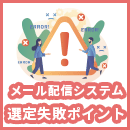 失敗事例から学ぶ!メール配信システム選びのよくある失敗とは
失敗事例から学ぶ!メール配信システム選びのよくある失敗とは
 メール配信システムのセキュリティ対策とは?一斉配信で取り組むべきポイントを紹介
メール配信システムのセキュリティ対策とは?一斉配信で取り組むべきポイントを紹介
 メール配信システムのメリットを深堀!MAツールやメーラーとの違いも解説
メール配信システムのメリットを深堀!MAツールやメーラーとの違いも解説
 エラーメールとは?届かない原因の確認方法とメール配信における対策を紹介
エラーメールとは?届かない原因の確認方法とメール配信における対策を紹介










